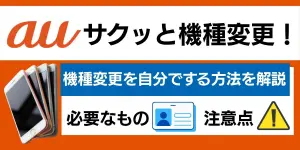auで機種変更するならクーポンを利用して、少しでもお得に新しい機種を買いたいですね。
5G機種変更おトク割やスマホトクするプログラムを利用するとお得に機種変更できますので、機種変更予定の方は必見です。
本記事ではauで開催中のキャンペーンやクーポンを紹介するとともに、機種変更のやり方についても解説しますのでぜひ最後までチェックしてみてください。
auと当サイト『ロケホン』の限定コラボクーポン実施中です。
サイトのURL限定で、以下の条件を満たすと機種代金から3,850円(税込)割引!
条件
- auオンラインショップで対象機種へ機種変更でご契約
- 「料金プラン」および「故障紛失サポート」に新たに加入、または継続して加入
- 契約の際に6桁のクーポン番号「3MP066」を入力
機種変更の対象となる端末は、以下の通りです。
対象端末
- iPhone16シリーズ
- Google Pixel 9シリーズ
- Google Pixel 8a
- Galaxy Z6シリーズ
- Xperia 1VI
- Xperia 10 Ⅵ
- AQUOS sense9
- Samsung Galaxy S25
- Samsung Galaxy S25 Ultra
- iPhone 16e
※Galaxy S24 FEは対象外へ
条件や対象端末・期日は予告なく変更、または終了される可能性があります。
事務手数料相当の3,850円(税込)が割引になるこの機会に、auオンラインでの機種変更を検討してみてください!
\ 事務手数料相当が無料! /
クーポン番号「3MP066」を入力してください
【2025年7月最新】auオンラインショップの機種変更で使えるお得なキャンペーンやクーポン

まずはauの機種変更で使えるお得なキャンペーンを紹介します。
終了日が決まっているキャンペーン
| キャンペーン | 概要 |
|---|---|
| 期間中にロトに挑戦&対象機種購入&キャンペーン応募で最大30,000Pontaポイントコードをプレゼント! | 条件:ロトに挑戦&Xperia 1 Ⅶ購入&応募 特典:最大30,000Pontaポイントコードプレゼント ロト・購入期間:2025年9月1日 応募期間:2025年9月8日 |
終了日が決まっていないキャンペーン
| キャンペーン | 概要 |
|---|---|
| au Online Shop SIM乗りかえ特典 | 条件:au Online Shopで他社から乗りかえで対象のSIM(au ICカード/eSIM)のみ契約 特典:au PAY 残高へ15,000円相当(不課税)を還元 |
| auケータイ→スマホおトク割 | 機種変更:対象機種購入で最大11,000円割引 |
| Galaxy S24 Ultra機種変更おトク割 | 条件:Galaxy S24 Ultraに機種変更&条件達成 特典:機種代金から最大22,000円割引 |
| au Online Shop お得割 | 条件:au Online Shopで他社から乗り換えで機種変更 機種変更:購入代金から最大22,000円割引 新規:11,000円割引 |
| UQ mobile→au移行プログラム | 移行翌月から最大2,640 円/月×12カ月間割引 |
| 5G機種変更おトク割 | 条件:5G対応の対象機種購入+対象プラン、対象サポート加入 特典:対象機種が最大5,500円割引 |
| 3Gとりかえ割(スマホ)/3Gとりかえ割プラス | 条件:docomo・SoftBank・Y!mobileが提供する3Gサービス(プリペイドを含む)からの乗りかえで対象のauスマホを購入 特典:機種代金から最大22,000円割引、一括で購入の場合は最大41,800円割引 |
| スマホスタートサポート | 条件:auケータイ(3G)からの機種変更や他社ケータイからの乗りかえと同時にauスマートフォン(4G LTE/5G)購入 特典:サポート利用料が最大3カ月0円 |
| au Online Shop スペシャルセール | 条件 au Online Shopで機種変更 対象機種を購入&対象の料金プラン・故障紛失サポートに新規加入または継続加入 特典:合計最大16,500円相当割引 |
| au Certified 機種変更おトク割 | 条件:au Online Shopで対象機種への機種変更と同時に適用条件を満たす 特典:機種代金から最大5,500円割引 |
| iPhone下取り増額キャンペーン | 対象のiPhoneを下取り査定すると査定額増額 |
| 下取りプログラム | 条件:対象機種を下取りに出す 特典:最大144,400円(不課税)相当のPontaポイント還元 ※機種変更の場合 |
| 通話定額割60 | 対象者:申し込み時点で60歳以上の方 条件:「スマホスタートプラン 5G/4G」「スマホスタートプランライト 5G/4G」で「通話定額2」に加入 特典:「通話定額2 (1,980円/月)」を永年月々1,100円割引 |
| 5Gホームルーター au PAY 残高還元 | 条件:対象の5Gホームルーターを購入後、専用サイトでエントリー 特典:最大20,000円分(不課税)のau PAY 残高還元 |
キャンペーンと一口に言ってもその内容はさまざまで、端末代金を割引する内容があれば、毎月の利用料金を割引するものもあります。
あなたが購入したい端末が決まっているのであれば、その機種に対応したキャンペーンの中から一番お得だと思うものを利用してください。
それぞれの用途別に分けて解説しますので、あなたの使いたいキャンペーンを探してみましょう。
なお、格安SIMの料金が気になる方は、格安SIMの携帯料金の平均をチェックしてください。
6月13日時点の情報※最新の情報は必ず公式サイトでご確認ください
- auケータイ→スマホおトク割
- 3Gとりかえ割(スマホ)/3Gとりかえ割プラス
- 5Gプランもっと×2 ワクワクキャンペーン
- 5Gホームルーター au PAY 残高還元
- スマホトクするプログラム【条件を満たすと機種代金が最大半額】
- 下取り査定キャンペーン
- 下取りプログラム【端末を下取りに出すことで新機種代金より割引】
- au Online Shop お得割【機種代金から最大22,000円割引】
- 5G機種変更おトク割【機種代金から5,500円割引】
- au Certified 機種変更おトク割
- Xperia 1 Ⅶ機種変更おトク割【機種代金から最大16,500円割引】
- Galaxy S24 Ultra機種変更おトク割【機種代金から最大22,000円割引】
- au Online Shop スペシャルセール
\ オンラインでお得に簡単に機種変更! /
iPhone・Android両方の機種変更で使えるauのキャンペーン

ここではiPhoneとAndroidどちらの機種変更の際も使えるキャンペーンをご紹介します。
- auケータイ→スマホおトク割
- 3Gとりかえ割(スマホ)/3Gとりかえ割プラス
- 5Gホームルーター au PAY 残高還元
ご自身に合ったキャンペーンを見逃さないようチェックしてみてください。
※6月13日時点の情報です。
※最新の情報については必ず公式サイトをご確認ください
auケータイ→スマホおトク割
 出典:au
出典:au
| キャンペーン名 | auケータイ→スマホおトク割 |
|---|---|
| 終了日 | 2025年3月31日 |
| 条件 |
1〜3を同時に満たす方 auケータイから対象機種を購入 直近のご購入機種を12ヶ月目以上ご利用 対象の「故障紛失サポート」に新たにご加入または継続 【対象の故障紛失サポート】
|
| 内容 |
機種代金から11,000円割引 |
5月21日時点の情報※最新の情報は必ず公式サイトでご確認ください
「auケータイ→スマホおトク割」では、機種変更で対象購入すると最大11,000円割引になるキャンペーンです。
直近のご購入機種を12ヶ月目以上ご利用で対象の「故障紛失サポート」への加入または継続でキャンペーンが適用されます。
対象機種は以下の通りであり、購入する機種により割引額が異なります。
| iPhone:最大5,500円割引 「故障紛失サポート ワイド with Cloud」対象機種 (月額料:1,380円/月~1,980円/月) | |
|---|---|
| iPhone 16 Pro | iPhone 16 Pro Max |
| iPhone 16 | iPhone 16 Plus |
| Phone 16e | iPhone 15 Pro |
| iPhone 15 Pro Max | iPhone 15(256GB/512GB) |
| iPhone 15 Plus | Phone 14 Pro Max(128GB) |
| Phone SE(第3世代) | iPhone 13 mini(128GB/256GB) |
※5月21日時点の情報です。※最新の情報は必ず公式サイトでご確認ください。
最新のiPhone 16シリーズやAndroidも対象になっているので、auケータイからの機種変更をご検討されているなら、ぜひキャンペーンでお得に購入しましょう!
3Gとりかえ割(スマホ)/3Gとりかえ割プラス

| 3Gとりかえ割(スマホ)/3Gとりかえ割プラス | |
|---|---|
| 終了日 | 未定 |
| 特典 | 機種代金から最大22,000円割引 |
| 一括で購入の場合は合計で最大41,800円割引 | |
| 条件 | docomo・SoftBank・Y!mobileが提供する3Gサービス(プリペイドを含む)からの乗りかえで対象のauスマホを購入 |
auでは、docomo・SoftBank・Y!mobileが提供する3Gサービスをご利用中の方が対象のスマホに機種変更すると、合計最大41,800円(税込)割引で購入できます。
最新のiPhoneやAndroidが対象なので、選択肢があるのもメリットです。
なお、気になる対象のスマホは、以下の通りです。
iPhone
| 対象機種 |
|---|
| iPhone 16/iPhone 15 128GB |
Android
| 対象機種 |
|---|
| Google Pixel 9a 128GB |
他社から乗り換える際に3Gケータイを利用中の場合は、この機会にキャンペーンを活用してお得に最新スマホを購入しましょう!
5Gホームルーター au PAY 残高還元

| 5Gホームルーター au PAY 残高還元 | |
|---|---|
| 終了日 | 未定 |
| 特典 | 最大10,000円分(不課税)のau PAY 残高還元 |
| 対象機種 | Speed Wi-Fi HOME 5G L11 |
| Speed Wi-Fi HOME 5G L13 | |
| 条件 | 「Speed Wi-Fi HOME 5G L11」「Speed Wi-Fi HOME 5G L13」をauの対象店舗で購入 |
| ホームルータープラン 5Gを新規・機種変更で契約 | |
| 専用サイトからauホームルーターのau IDでエントリー | |
auオンラインショップやauショップ/au Styleでは、対象の5Gホームルーターを購入し、専用サイトからエントリーすると最大10,000円分(不課税)のau PAY残高が還元されます。
終了日は未定なので、機種変更と同時に5G ホームルーターの購入を検討している方は、ぜひご利用ください。
なお、必ず対象の5Gホームルーターと専用サイトからのエントリーが必要なので、忘れないようにしてくださいね。
au|機種変更でiPhoneに使えるキャンペーンを紹介

auでiPhoneへ機種変更するときに使えるキャンペーンは以下のとおりです。
最大22,000円割引と、かなり大きな割引を受けることができます。
iPhoneを安く買う方法を探している方は、ぜひ参考にしてください。
- スマホトクするプログラム【条件を満たすと機種代金が最大半額】
- iPhone下取り増額キャンペーン
- 下取りプログラム【端末を下取りに出すことで新機種代金より割引】
- au Online Shop お得割【機種代金から最大22,000円割引】
- 5G機種変更おトク割【機種代金から最大5,500円割引】
- au Certified 機種変更おトク割
※6月13日時点の情報です。
※最新の情報については必ず公式サイトをご確認ください
スマホトクするプログラム
 出典:au
出典:au
| キャンペーン名 | スマホトクするプログラム |
|---|---|
| 終了日 | 終了日未定 |
| 条件 | 対象機種購入後、13か月目から25か月目までに機種を返却する方 |
| 内容 | 機種購入金額の最終支払い月分が無料 |
5月21日時点の情報※最新の情報は必ず公式サイトでご確認ください
スマホトクするプログラムは、機種変更や新規契約、MNP乗り換えにおいて端末を購入するときに利用できるキャンペーンです。
auオンラインショップやauショップなどで端末を購入するときに利用でき、その割引額は購入する機種の最大半額に及びます。
申し込みは、機種の購入画面で支払い方法を選ぶときに「スマホトクするプログラムを利用して分割支払いで購入する」を選択するだけです。
分割払いの回数は24回払いのみで、23回目まで支払いを済ませたあとにスマホトクするプログラムで購入した端末をauへ返却することで、24回目の支払いが不要になります。
端末を返却しなければならず、また故障や破損がないことが絶対条件なのがデメリットですが、2年に1回のペースで端末を買い替えることができます。
最新のiPhoneや高性能なスマホは本体価格がかなり高額ですので、こういったキャンペーンがあるのは魅力的です。
なお、au以外の回線を利用しているユーザーも回線契約なしで利用できますので、格安SIMと併せて利用するという使い方もできます。
最新のiPhoneやスマホへ機種変更を考えているのであれば、ぜひ使っておきたいキャンペーンの1つです。
iPhone下取り増額キャンペーン

| iPhone下取り増額キャンペーン | |
|---|---|
| 終了日 | 未定 |
| 特典 | 対象のiPhoneの下取り額が増額 |
| 条件 | 以下条件を同時に満たす方 |
| 1.機種変更・UQ mobileからauへの番号移行(auからUQ mobileへの番号移行)・他社からの乗り換えの際、機種を同時に購入 | |
| 2.今お使いの下取り対象機種が破損(画面割れなど)・故障・水漏れなどがなく正常に動作すること | |
機種変更・UQ mobileからauへの番号移行・他社からのお乗り換えで機種を購入し、お手持ちのiPhoneを下取りに提出すると、通常の下取り額から増額されます。
対象のiPhoneは、以下の通りです。
- iPhone SE(第3世代)
- iPhone 13/13mini/13Pro/13 Pro Max
- iPhone 12/12mini/12 Pro/12 Pro Max
- iPhone SE(第2世代)
- iPhone 11/11 Pro/11 Pro Max
- iPhone XS/XS Max
- iPhone XR
※最新の情報は必ず公式サイトでご確認ください
iPhoneを長年利用されている方で機種変更や他社からのお乗り換えの際に、新しいiPhoneを購入したい場合は、ぜひキャンペーンをご利用ください。
下取りプログラム

| 下取りプログラム | |
|---|---|
| 終了日 | 未定 |
| 特典 | 下取りに出した端末相当分のPontaポイントを還元 |
| 条件 | 対象の端末を分割払いで購入 |
| 【注意事項】 ※最新の情報については必ず公式サイトをご確認ください。 | |
下取りプログラムは、機種変更後不要になった端末をauへ中古品として下取りに出すことで、相当分のPontaポイントが還元されるものです。
還元されるポイントは下取りに出す端末や損傷の具合によって違うため、一概には言えませんが「au公式サイト」に目安の金額が記載されています。
なおPontaポイントでの還元は、auオンラインショップにて機種変更を行い、その後下取りプログラムを利用した場合です。
一方auショップであれば同時に下取りしてもらえるため、機種変更して購入した端末へ割引を適用できます。
ただしバックアップや旧端末からのデータ移行などを行わなければなりませんので、そのあたりを確認したうえで下取りプログラムを利用しましょう。
いずれにしても大幅な値引きが期待できますので、ほかのキャンペーンと併せて利用するとよりお得に機種変更できますよ。
au Online Shop お得割

| au Online Shop お得割 | |
|---|---|
| 終了日 | 未定 |
| 特典 | 購入代金から最大44,000円割引 |
| 条件 | au Online Shopで新規契約 |
| 他社から乗り換え (UQ mobileおよびpovo2.0から乗りかえ含む) | |
| 機種変更で対象機種を購入 | |
au Online Shop お得割とは、オンラインショップで機種変更すると最大22,000円(税込)割引されるキャンペーンです。
iPhone 14のみ他社からの乗り換えで33,000円(税込)割引になります。
なお、キャンペーンの適用を受けるには12ヵ月以上の利用が条件です。
ただし最大22,000円(税込)割引とは言うものの、対象は機種変更ではなく「乗りかえ」です。
機種変更の場合は「最大5,500円(税込)〜11,000円(税込)割引される」と覚えておきましょう。
対象機種はiPhone 15やGalaxy S24など最新の機種が複数ありますよ。
5G機種変更おトク割

| 5G機種変更おトク割 | |
|---|---|
| 終了日 | 未定 |
| 特典 | 対象機種が最大5,500円(税込)割引 |
| 条件 | 5G対応の対象機種購入 |
| 直近のご購入機種を12ヶ月以上ご利用 | |
| 対象「料金プラン」「故障紛失サポート」に新たに加入、または継続して加入 | |
5G機種変更おトク割とは、5G対象機種への機種変更と同時に対象の料金プランに加入すると機種代金から最大5,500円(税込)の割引の特典を受けられるキャンペーンです。
キャンペーンの適用条件は次の通りです。
- 対象機種へ機種変更
- 使い放題MAX+5Gプラン・auマネ活プラン+ 5Gなどへの加入
- 直近のご購入機種を12カ月目以上ご利用
- 「故障紛失サポートワイド with AppleCare Services & iCloud+(有料)」または
- 「故障紛失サポート(有料)」などに加入
5G機種変更おトク割の適用を受けられる対象機種はiPhone 15 ProやGalaxy S24など複数あります。
詳細は「au公式サイト」をご確認ください。
使い放題MAX+ 5Gとは月額7,458円(税込)で5G回線が使い放題になる料金プラン。家族割プラスやauスマートバリューなどを適用すれば、月々の支払い額が4,928円(税込)まで抑えることができる。
使い放題MAX+ 5Gには、Amazon Primeなどエンタメサービスをお得に利用できるプランもあります。
あなたやご家族の生活スタイルに合わせて料金プランを選んでみてください。
au Certified 機種変更おトク割
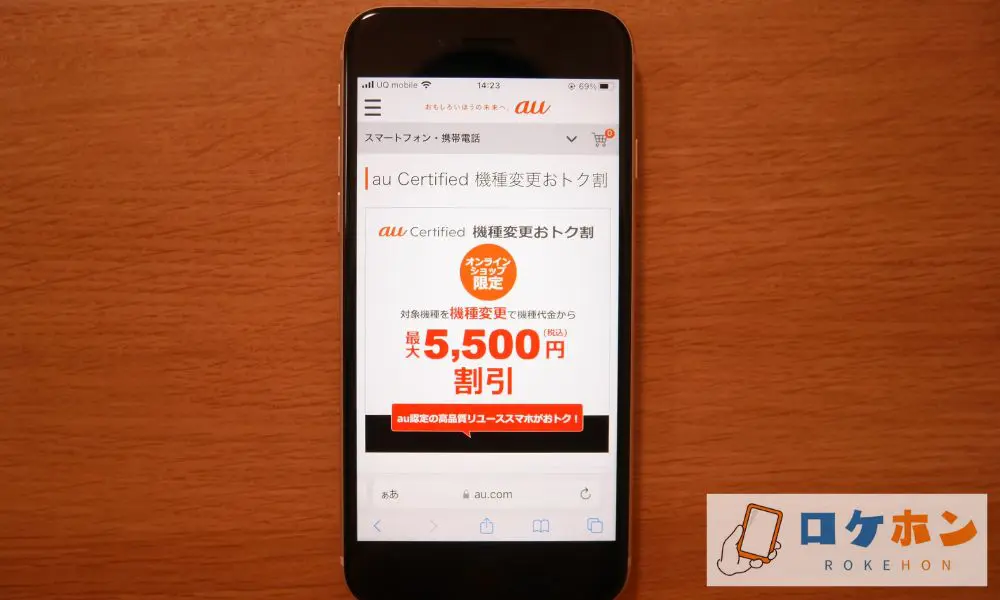
| au Certified 機種変更おトク割 | |
|---|---|
| 終了日 | 未定 |
| 特典 | 機種代金から最大5,500円割引 |
| 条件 | au Online Shopで対象機種への機種変更と同時に適用条件を満たす |
au Online Shopで対象の認定中古品への機種変更と同時に対象の料金プラン、対象の故障紛失サポートに新たにご加入または加入中で、機種代金から最大5,500円割引されるキャンペーンです。
対象の料金プランは以下になります。
- 使い放題MAX+ 5G ALL STARパック
- 使い放題MAX+ 5G DAZNパック
- 使い放題MAX+ 5G ドラマ・バラエティパック
- 使い放題MAX+ 5G Netflixパック(P)
- 使い放題MAX+ 5G Netflixパック
- 使い放題MAX+ 5G with Amazonプライム
- 使い放題MAX+ 5G
- auマネ活プラン+ 5G ALL STARパック
- auマネ活プラン+ 5G DAZNパック
- auマネ活プラン+ 5G ドラマ・バラエティパック
- auマネ活プラン+ 5G Netflixパック(P)
- auマネ活プラン+ 5G Netflixパック
- auマネ活プラン+ 5G with Amazonプライム
- auマネ活プラン+ 5G
auの認定中古品なら、質を担保しつつ安く端末を手に入れられます!
この機会にぜひご利用ください。
なお、iPhoneの購入を検討している方は、乗り換えにおすすめのiPhoneキャンペーンも参考にしてください。
\ オンラインでお得に簡単に機種変更! /
auの機種変更で端末代金が割引されるキャンペーン【Android】
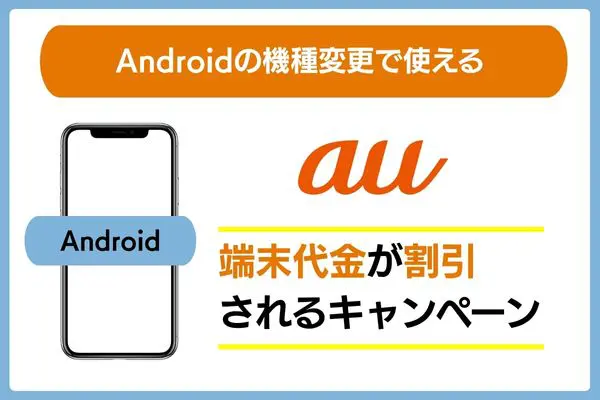
機種変更でAndroid機種を購入するときに、端末代金が割引されるキャンペーンを紹介します。
現在利用できるのは、以下の3つです。
またこれに加えて「スマホトクするプログラム」や「下取りプログラム」を利用できます。
- Xperia 1 Ⅶ機種変更おトク割【機種代金から最大16,500円割引】
- Galaxy S24 Ultra機種変更おトク割【機種代金から最大22,000円割引】
- au Online Shop スペシャルセール
それぞれ紹介しますので、参考にしてみてくださいね。
※6月13日時点の情報です。
※最新の情報については必ず公式サイトをご確認ください
Xperia 1 Ⅶ機種変更おトク割
 出典:au
出典:au
| キャンペーン名 | Xperia 1 Ⅶ機種変更おトク割 |
|---|---|
| 終了日 | 2025年8月31日 |
| 条件 |
1〜3を同時に満たす方
|
| 内容 |
機種代金から最大16,500円(税込)割引
|
6月5日時点の情報※最新の情報は必ず公式サイトでご確認ください
Xperia 1 Ⅶへの機種変更で条件を満たすと、機種代金から最大16,500円割引になるキャンペーンです。
auご契約中の方が直近のご購入機種から30ヶ月以上利用しており、各種auマネ活プラン+5Gシリーズと対象の故障紛失サポートにご加入すると、11,000円割引になります。
さらに、5G機種変更おトク割で5,500円割引になるので、合計最大16,500円割引とお得に購入できますよ。
Galaxy S24 Ultra機種変更おトク割

| Galaxy S24 Ultra機種変更おトク割 | |
|---|---|
| 終了日 | 未定 |
| 特典 | 機種代金から最大22,000円(税込)割引 |
| 対象の料金プラン | auマネ活プラン+ 5G ALL STARパック |
| auマネ活プラン+ 5G DAZNパック | |
| auマネ活プラン+ 5G ドラマ・バラエティパック | |
| auマネ活プラン+ 5G Netflixパック(P) | |
| auマネ活プラン+ 5G Netflixパック | |
| auマネ活プラン+ 5G with Amazonプライム | |
| auマネ活プラン+ 5G | |
| 条件 1〜3を同時に満たす方 | 1.機種変更でGalaxy S24 Ultraを購入 |
| 2.直近の機種購入を12ヵ月以上利用 | |
| 3.対象の「料金プラン」および「故障紛失サポートワイド with Cloud(1,590円/月)新規加入または継続 | |
「Galaxy S24 Ultra機種変更おトク割」では、機種変更で新たにGalaxy S24 Ultraを購入すると最大22,000円割引になるキャンペーンです。
auご契約中の方が機種購入から12ヵ月以上経過、対象のauマネ活プラン+ 5G・故障紛失サポート ワイド with Cloudに新たにご加入または継続しているのが条件です。
auマネ活プラン+ 5Gシリーズにご加入されていない場合は、最大5,500円割引になるのでご注意ください。
au Online Shop スペシャルセール

| au Online Shop スペシャルセール | |
|---|---|
| 終了日 | 未定 |
| 特典 | 最大16,500円割引 |
| 対象料金プラン | 使い放題MAX+ 5G ALL STARパック |
| 使い放題MAX+ 5G DAZNパック | |
| 使い放題MAX+ 5G ドラマ・バラエティパック | |
| 使い放題MAX+ 5G Netflixパック(P) | |
| 使い放題MAX+ 5G Netflixパック | |
| 使い放題MAX+ 5G with Amazonプライム | |
| 使い放題MAX+ 5G | |
| auマネ活プラン+ 5G ALL STARパック | |
| auマネ活プラン+ 5G DAZNパック | |
| auマネ活プラン+ 5G ドラマ・バラエティパック | |
| auマネ活プラン+ 5G Netflixパック(P) | |
| auマネ活プラン+ 5G Netflixパック | |
| auマネ活プラン+ 5G with Amazonプライム | |
| auマネ活プラン+ 5G | |
| 条件 1〜3を同時に満たす方が対象 | 1.au Online Shopにて機種変更で対象機種をご購入 |
| 2.直近の購入機種を12ヶ月以上利用 | |
| 3.対象の料金プラン・故障紛失サポートに新たにご加入、または継続してご加入 | |
| 【注意事項】 ※割引額は機種によって異なる | |
人気の端末がスペシャルセールでお安く購入できるチャンスです。
| 対応機種 | 特典 |
|---|---|
| Galaxy S24 Ultra(256GB) | 最大38,500円相当割引 【内訳】 au Online Shop スペシャルセール16,500円割引 Galaxy S24 Ultra機種変更おトク割 最大22,000円割引 ※「5G機種変更おトク割」で最大5,500円割引+さらに「auマネ活プラン+」ご加入で16,500円割引 |
| Galaxy Z Fold6(512GB・1TB) | 最大11,000円相当割引 【内訳】 au Online Shop スペシャルセール5,500円割引 5G機種変更おトク割 最大5,500円割引 |
| Galaxy Z Flip6(イエロー256GB・512GB) | 最大11,000円相当割引 【内訳】 au Online Shop スペシャルセール5,500円割引 5G機種変更おトク割 最大5,500円割引 |
5G機種変更おトク割と併用すると、機種代金がより安くなるので、非常にお得です。
\ オンラインでお得に簡単に機種変更! /
auの機種変更で特典がもらえるキャンペーン

機種変更すると特典がもらえるキャンペーンを紹介します。
- 期間中にロトに挑戦&対象機種購入&キャンペーン応募で最大30,000Pontaポイント コードをプレゼント!
それぞれ解説します。
期間中にロトに挑戦&対象機種購入&キャンペーン応募で最大30,000Pontaポイント コードをプレゼント!

| 期間中にロトに挑戦&対象機種購入&キャンペーン応募で最大30,000Pontaポイント コードをプレゼント! | |
|---|---|
| 終了日 | ロト・購入期間:2025年9月1日 |
| 応募期間:2025年9月8日 | |
| 特典 | Pontaポイントコードを受け取り 1等:30,000ポイント 2等:20,000ポイント 3等:10,000ポイント 4等:7,000ポイント 5等:5,000ポイント |
| 条件 | 1.LINE認証&友だち追加をしてロトを回すと結果が届く |
| 2.auオンラインショップ等で対象機種を購入 | |
| 3.Xperia Loungeアプリから応募 | |
auでXperia 1 Ⅶを購入する際にキャンペーンを利用すると、最大30,000Pontaポイントコードがもらえます。
まず、キャンペーンページからロトに挑戦できる公式LINEに登録&参加し、auでXperia 1 Ⅶを購入してください。
再度キャンペーンサイトから応募すれば、当選したPontaポイントコードを受け取れます。
Xperia 1 Ⅶを購入する際は、24時間お手続きができるauオンラインショップをご利用ください。
※6月13日時点の情報
※最新の情報については必ず公式サイトをご確認ください
auの機種変更で使える4つのオンラインショップのクーポンと確認方法
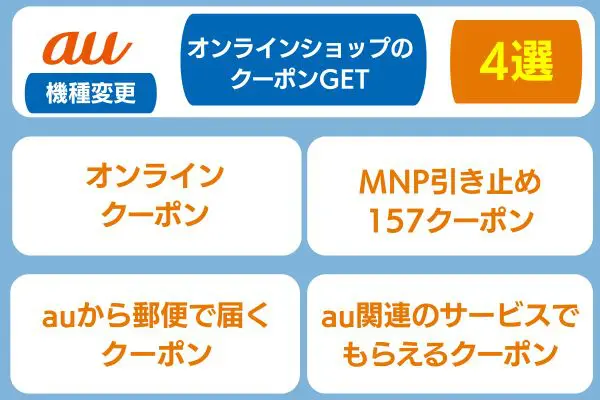
auの機種変更で使えるクーポンは下記4つです。それぞれのクーポンが手元にあるか確認する方法と一緒に見ていきましょう。
※6月13日時点の情報です。
※最新の情報については必ず公式サイトをご確認ください。
オンラインクーポン
au公式サイトでオンラインクーポンをもらえるケースがあります。auの会員であれば誰でも適用されるため、機種変更する際は小まめに「au公式サイト」をチェックしておきましょう。
ただしオンラインクーポンの配布は不定期であるため、あなたが機種変更したいと思ったタイミングで必ずオンラインクーポンをもらえるとは限りません。
お得に機種変更できるクーポンを見逃さないよう、au公式サイトは定期的にチェックしておきましょう。
MNP引き止め(157)クーポン
MNP引き止めクーポンとは、MNP予約番号を発行する際にもらえる場合があるクーポンです。
MNP予約番号とは、auからほかのキャリアや「格安SIM」へ乗り換える際に必要な番号のことです。au電話からMNP予約番号を取得する場合にかける電話番号が157であることから、157クーポンとも呼ばれます。
引き止めクーポンは15,000円から30,000円分相当のポイントとして還元されます。機種変更時に利用すればポイントの分だけ端末代を安く抑えられるでしょう。
ただしもらえるポイント数は目安であること、必ず157クーポンがもらえるとは限らないことに注意してください。担当スタッフによっては引き止めせずMNP予約番号を発行する人もいます。
MNP予約番号の有効期限は、予約日を含めて15日間。有効期限を過ぎたらMNP予約番号は無効となりauは解約されない
auから郵便で届くクーポン
auから郵便でクーポンが届くこともあります。ただし、クーポンの配布時期は不定期であることを覚えておきましょう。
機種変更のタイミングで届けばお得になるのは間違いありません。「DMは届いたらすぐ捨てる」という習慣がある人も、auからのお知らせは捨てずに目を通しておきましょう。
au関連のサービスでもらえるクーポン
au関連のサービスを利用することでクーポンがもらえるケースもあります。例えばau WALLETやau PAYです。
アプリ内で配布されたり登録メールに送られたりすることがあります。
auユーザーならau関連サービスの利用は必須と言えるでしょう。
見落としがないよう、アプリ内のキャンペーン項目などすみずみまでチェックしてみてください。
auオンラインショップのクーポンをもらう方法
auオンラインショップのクーポンをもらう方法は、主に以下の通りです。
- auの公式オンラインページで配布
- SMSで配布
- 157クーポンで配布
- 郵送で配布
基本的には、auの公式オンラインページで配布されることが多いため、定期的にチェックしておきましょう。
なお、auオンラインショップのクーポンは不定期に配布されるため、もらえない場合もあります。
\ オンラインでお得に簡単に機種変更! /
auでキャンペーンやオンラインショップのクーポンを使って機種変更する方法

auで機種変更する方法は下記2つです。それぞれの特徴を踏まえ、あなたに合った方法で機種変更しましょう。
auショップ(店舗)で手続き
auショップもしくはau Styleで手続きを行います。au Styleとは、あなたのライフスタイルに合わせたライフデザインサービスを提案してくれる店舗です。
auおよびUQ mobileの魅力的な機種と最適なプランを発見できるだけでなく、お客さまのライフスタイルに合ったライフデザインサービスを知ることができます。
引用元:au公式サイト
店舗ではauのスタッフがあなたの代わりに機種変更手続きをやってくれます。めんどうな作業はすべて代行してくれるため、初めての機種変更でも問題なく手続きが完了するでしょう。
店舗で機種変更する場合は、下記のものを忘れずに準備してください。
- 現在利用中のau端末
- 事務手数料などの費用
- 本人確認書類
- 補助書類
- クレジットカードなど
クレジットカードは機種変更する際の端末代金を支払うために必要です。口座引き落としで月々のスマホ代を支払っている人は、預金通帳と金融機関お届け印を持参しましょう。
auショップやau Styleで機種変更するときは事前予約が必須です。「au IDでログイン」したうえでお近くの店舗へ予約しましょう。
来店予約が完了したら、店舗でクーポンを使う方法をチェックしてください。
» 店舗でクーポンを使う方法
au Online Shop(オンラインショップ)で手続き

auオンラインショップで機種変更手続きを行います。オンラインなのでスキマ時間で手続きできるのがメリットです。
auオンラインショップで機種変更を申し込む手順は、下記の通りです。1つずつ丁寧に進めていけば、誰でも簡単に機種変更できます。
①事前準備
機種変更の事前準備として、下記3つを用意しましょう。
- au ID・パスワード
- 本人確認書類
- クレジットカード
あらかじめau公式サイトにログインしておくことで、スムーズに手続きを進められます。
万が一au IDやパスワードを忘れた場合は、au公式サイトのサポートで対処法をご覧ください。
本人確認書類は「スマホトクするプログラム」を利用する場合に必要です。運転免許証やマイナンバーカードを準備しましょう。
分割払いで端末を購入した場合、契約して13~25ヶ月目に端末を返却すると25ヶ月目以降の支払いが免除されるプログラムのこと
クレジットカードは一括払いする人のみ必要です。
分割払いを希望する場合は、au通信サービスの支払い方法でスマホ代を支払いましょう。
②スマホを選ぶ【キャンペーンを選ぶ】
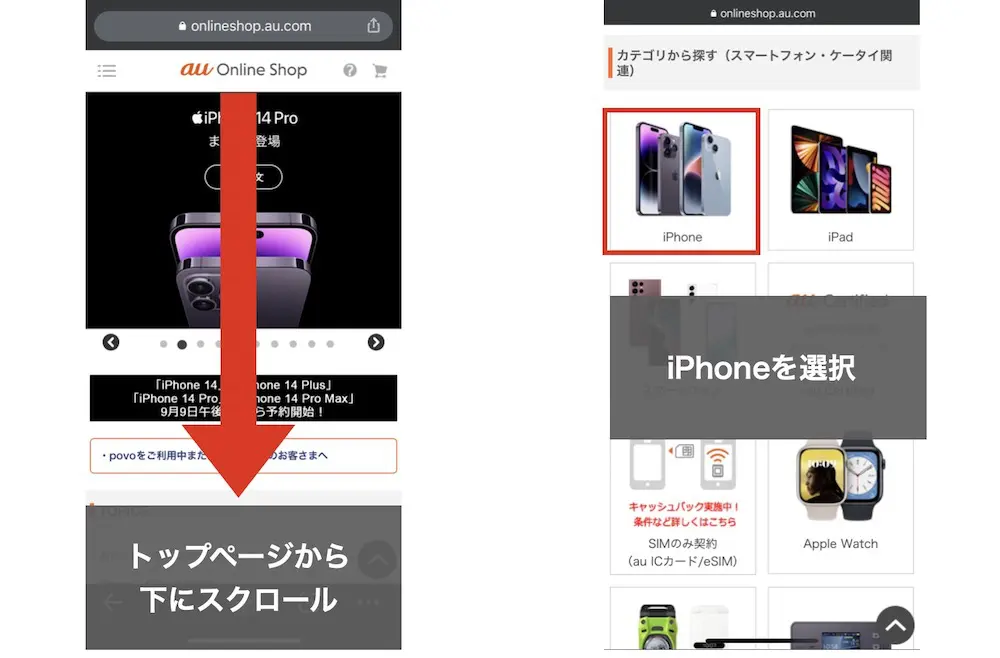
続いてスマホの購入方法を選択します。
お気に入りのスマホがあれば「購入」、品切れなどの場合は「予約購入」を選びましょう。
また、このタイミングで購入したい端末に適用するキャンペーンを選んでおきましょう。
適用方法は利用したいキャンペーンの特設ページに記載されていますので、参考に進めてください。
希望するスマホや新商品の在庫がない場合は入荷次第受け取れるサービス。入荷後はメールにて連絡があり、その後発送または指定した店舗で受け取る
» auオンラインショップ
スマホを選んだら契約種別として「機種変更」を選択します。

スマホの受取方法は「au Online Shopで契約・購入(自宅/店頭で受け取り)」を選んでください。
③注文内容を入力【スマホトクするプログラム適用】
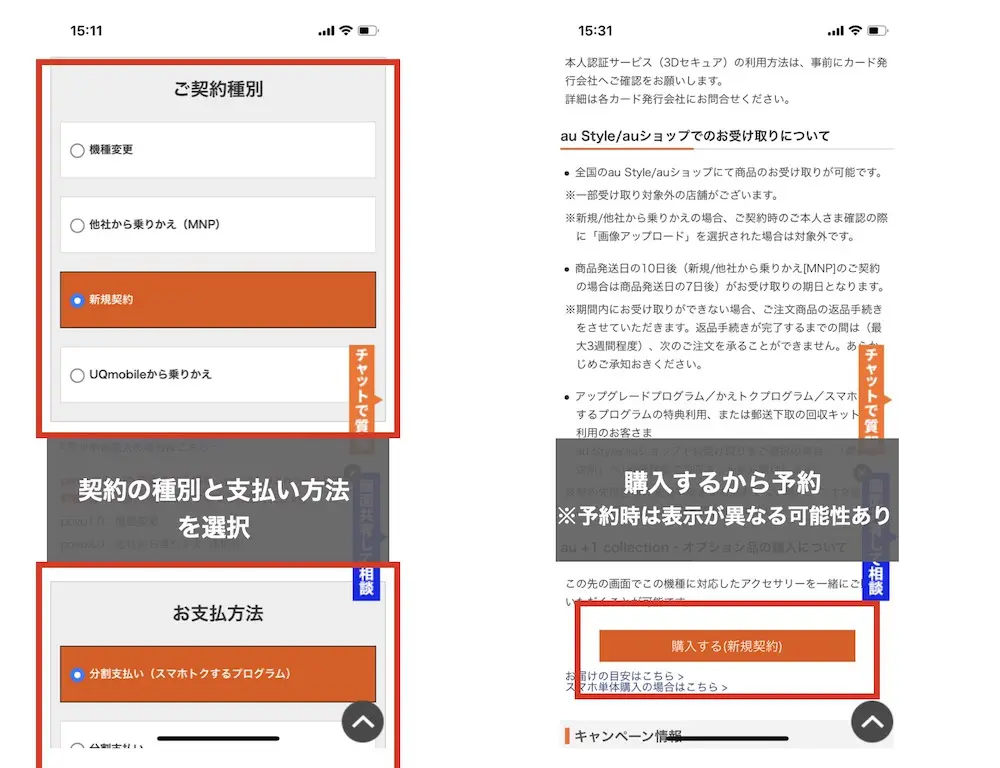
続いて下記項目を入力します。
- 料金プラン
- 支払い方法
- SIM
支払い方法を決めるタイミングで「スマホトクするプログラム」を利用するかどうかを決めておきましょう。
とにかく安く購入したいのであれば条件は付くものの、総額の支払い金額がほぼ半額になるので利用するのがおすすめです。
プランを選択する際は、選択したキャンペーンの条件と照らし合わせて決めましょう。
なお、データ容量がたくさん欲しい人は「使い放題MAX+ 4G/5G」がおすすめです。月額7,458円(税込)でスマホが使い放題になります。

ほかにもAmazon PrimeやNETFLIXなどお得にエンタメサービスを利用できるプランもあります。
| プラン名 | 料金 |
|---|---|
| auマネ活プラン+ 5G | 8,778円 |
| auマネ活プラン+ 5G with Amazomプライム | 9,647円 |
| auマネ活プラン+ 5G Netflixパック(P) | 10,076円 |
| auマネ活プラン+ 5G ドラマ・バラエティパック(P) | 10,648円 |
| auマネ活プラン+ 5G DAZNパック | 11,748円 |
| auマネ活プラン+ 5G ALL STARパック | 12,826円 |
| 使い放題MAX+ 5G | 7,458円 |
| 使い放題MAX+ 5G with Amazomプライム | 8,327円 |
| 使い放題MAX+ 5G Netflixパック(P) | 8,756円 |
| 使い放題MAX+ 5G ドラマ・バラエティパック(P) | 9,328円 |
| 使い放題MAX+ 5G DAZNパック | 10,428円 |
| 使い放題MAX+ 5G ALL STARパック | 11,506円 |
| スマホミニプラン+ 5G | 4,708円~ |
どのプランを選べばいいか迷ったら、料金シミュレーションをしてあなたに合ったプランを見つけましょう。
支払い方法は「一括払い」と「分割払い」の2種類で、一括払いの場合はクレジットカード、分割払いの場合は毎月のスマホ料金と一緒に支払う
機種変更しようとしている機種に対応しているSIMを選びましょう。
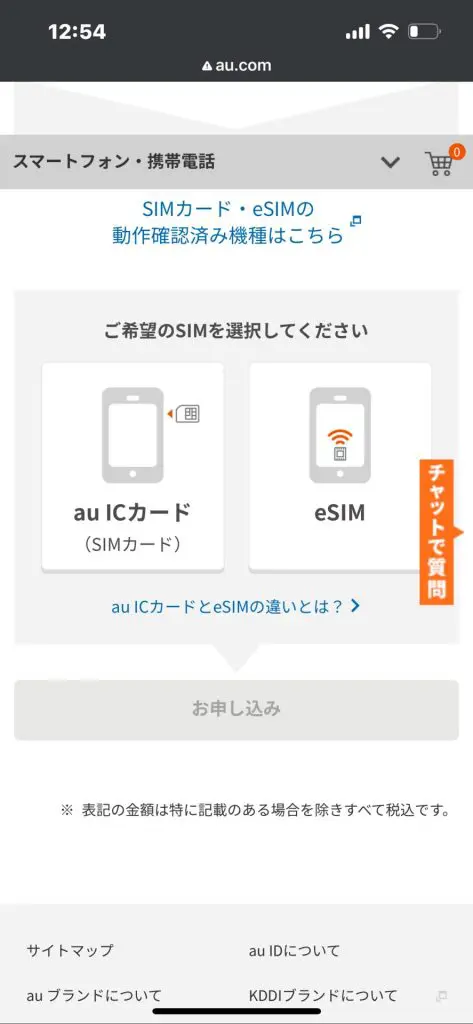
公式サイトの対応機種一覧からチェックしてください。
なお、機種変更だけしたい時や料金プランは後から検討したい場合は、「サクッと機種変更」での手続きがおすすめです。
- 5G対応のスマホをカートに入れる
- 「サクッと機種変更」を選択する
- 項目を入力する
- 注文内容と重要事項を確認する
- 注文完了
購入する機種を選択後、料金プランとお支払い回数を省略して手続きができますよ。
注意点として、サクッと機種変更で手続きする場合は、5Gスマホトクするプログラムと故障紛失サポートへの加入が必須です。
④クーポンコードを入力
お得に機種変更するためクーポンコードを入力しましょう。

auのクーポンは下記4種類です。
クーポンのほかPontaポイントも利用できる場合があります。1ポイント1円で換算されるため、現金での支払い分を安く抑えられるでしょう。
⑤契約者情報を入力
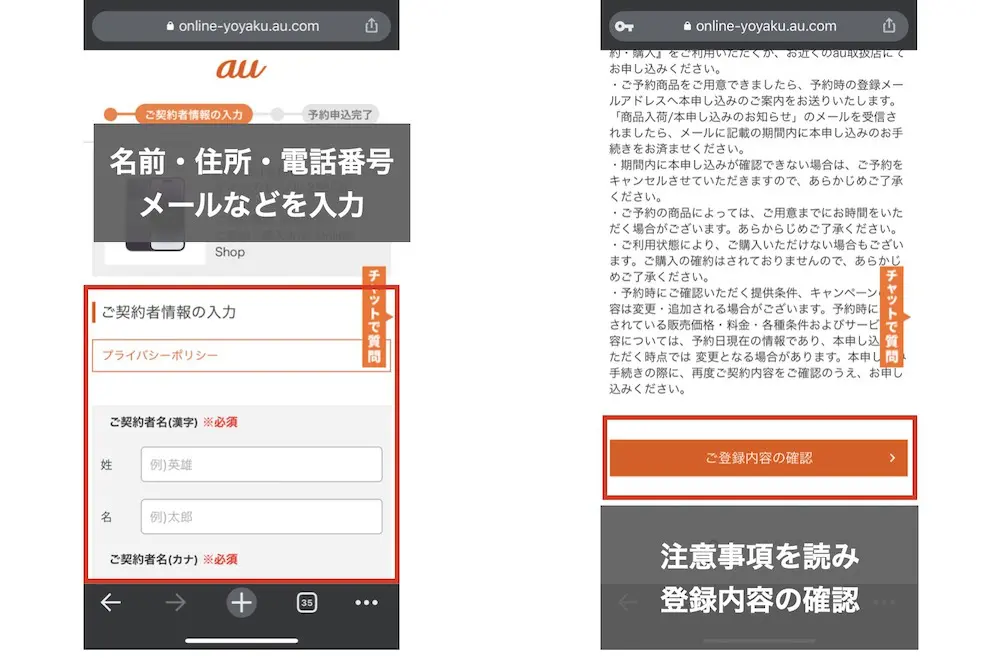
契約者情報を入力します。一部の情報はau IDに紐づいた情報が自動で入力されます。
本人確認は、①事前準備の段階で用意しておいた本人確認書類を使いましょう。
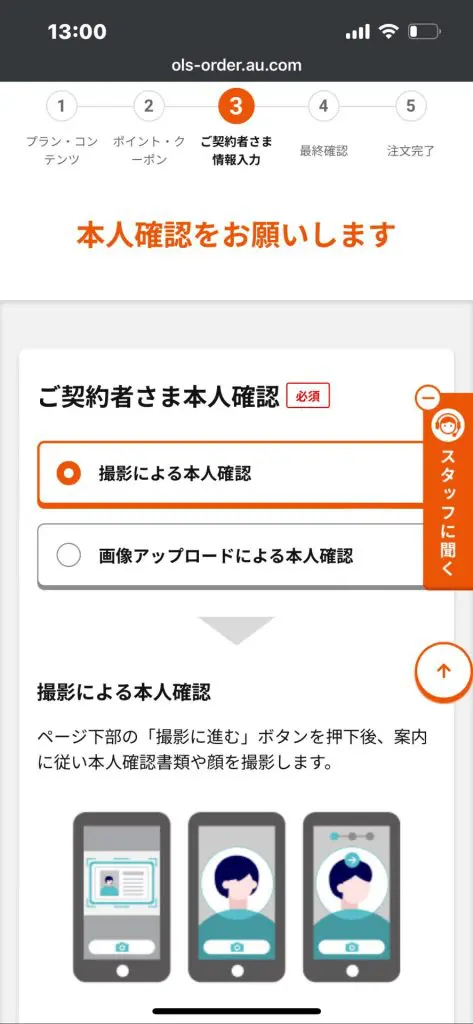
⑥注文内容確認
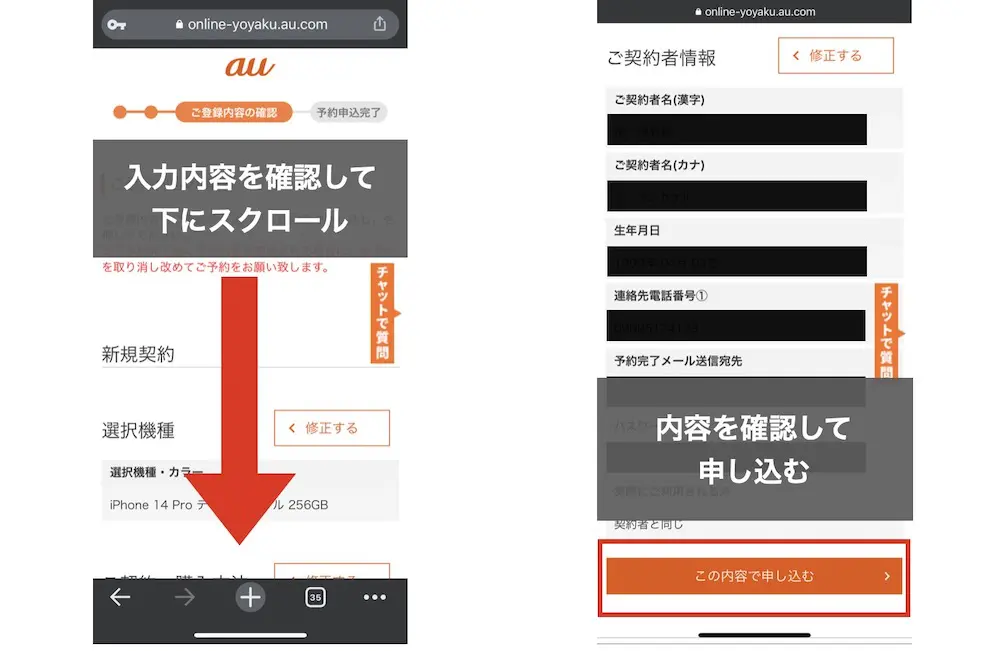
機種変更したスマホや料金プラン、支払い方法など注文内容を確認します。クーポンが間違いなく適用されているかも確認しましょう。
注文内容に変更がなければ申し込みます。注文完了後に注文内容を確認したい場合は、注文履歴をご覧ください。
注文完了後、入力したメールアドレスに「ご注文内容の確認」のメールが届くので、大切に保管しておきましょう。

新しい料金プランの適用と新しい端末を利用できるタイミングは次の通りです。
| SIMカードが同梱されている/eSIM | SIMカードが同梱されていない | |
|---|---|---|
| 新しい料金プラン | 利用開始日 | 手元に届いた日 |
| 新しい端末 | 利用開始日 | SIMカード差し替え完了時 |
SIMカードが同梱されているもしくはeSIMの場合、新しい料金プランは新しいスマホの利用を開始した日から適用されます。
一方でSIMカードが同梱されていない場合、新しい料金プランは新しいスマホが手元に届いた日から適用されます。
新しい端末はSIMカード差し替えが完了したら使えるようになることを覚えておきましょう。
料金の発生と利用可能端末の切り替えタイミングも参考にしてください。
⑦スマホ受け取り
新しいスマホは最短で翌日に届きます。地域別に手元へ届くまでの日数は次の通りです。
- 出荷の翌日:東北・関東・中部・近畿・中国・四国
- 出荷日の翌々日以降:北海道・九州・沖縄・その他離島
一部地域では、当日11時45分までにご注文完了されたお客様を対象に「当日お届け便」がご利用いただけます。
万が一新しいスマホに不備があった場合はau公式ページのお問い合わせから連絡しましょう。
⑧利用開始手続き
新しいスマホを利用するための手続きは下記3つです。
- データ移行
- 開通手続き
- 端末初期設定
新しいスマホを受け取ったらデータを移行しましょう。ただしデータを移行する前に、必ずバックアップを取ってください。
正しい流れは「旧端末でバックアップ→新端末でデータ復元」の順番です。データの復元方法は端末の種類により異なります。詳細はau公式サイトをご覧ください。
新しいスマホを使うにはSIM開通手続きを行う必要があります。au ICカード同梱の有無、eSIMかどうかによって手続き方法が変わります。あなたが当てはまるものをau公式サイトで確認しましょう。
最後にメールやau ID、Apple IDなどの初期設定を行います。機種変更した端末がiPhoneかAndroidによって設定方法が異なるため、あなたの状況に合わせて確認しましょう。
\ オンラインでお得に簡単に機種変更! /
店舗で手続きを行うと待ち時間が長いため暇を持て余してしまいがちですが、オンラインなら待つことなく自分のペースで手続きができます。
auオンラインショップには最大22,000円(税込)引きで機種変更できるキャンペーンがある。オンラインショップ限定特典のため店舗では利用できない
よりお得に機種変更したい人は、auオンラインショップを確認しましょう。
\ オンラインでお得に簡単に機種変更! /
続いてオンラインショップでクーポンを使う方法をチェックしましょう。
» オンラインショップでクーポンを使う方法
au|機種変更するタイミングを解説

auオンラインショップで機種変更した方がいいタイミングは以下のとおりです。
それぞれ詳しく紹介します。機種変更のタイミングで迷っている人は参考にしてみてくださいね。
新しい製品が発表されたとき
スマートフォンはさまざまな企業から毎年いろいろな機種が発売されています。今使用している端末の新しい製品が登場することもあり、新機種を試したくなることもありますよね。
その新機種が発売されたタイミングで機種変更を行うのです。
また新機種の中でも人気の高いものが登場するとそれにあわせて、キャリアではオトクなキャンペーンを開始することがあります。
さらに新機種だけでなく、発売から期間がたった製品は在庫処分として値下げされる可能性が高いので、狙い目なんです。
新機種の発表タイミングは機種変更するタイミングの一つです。
使用している端末の動作に不具合がでた・故障したとき
スマートフォンは精密機械ですので、使い続けていると不具合や故障が発生することがあります。保証期間内や簡単に直せるものであれば使い続けることができますが、修理に出すとお金がかかってしまいます。
そのようなトラブルが発生したときには、機種変更する方が費用がかからないことがことがあるでしょう。
そういった不具合や故障については、修理窓口に問い合わせることで価格を知ることができますので、問い合わせを行ってみてください。
修理金額と機種変更の金額を比べてお得な方を選びましょう。au修理受付窓口については「au公式サイト」をご参考ください。
端末の分割払いを払い終わったとき
分割払いが終わったタイミングでの機種変更もおすすめです。
スマホは一括購入できますが、最近の機種では性能が高くなるのと比例して、端末の価格も高くなりつつあります。
そんな中で10万円前後する端末を一括支払いで購入するのは容易ではないため、分割払いで購入している人がほとんどでしょう。
また「スマホトクするプログラム」を使って購入している場合、端末購入から2年間が経過したタイミングで端末を返却します。
端末を返却した段階での機種変更はベストタイミングです。
残債が無くなったタイミングで機種変更を行えば、無駄な出費を抑えることができるためおすすめのタイミングと言えますよ。
使用している端末のサポートが終了したとき
現在使用している端末のサポートが終了した場合も、機種変更の検討をおすすめします。
端末を使い続けていると、新機種の発売などによりそれまでの機種のサポートが終了することがあります。サポートが終了すると、端末が故障したときの修理サポートなども受け付けてもらえない場合があるのです。
使用している端末のサポートが終了したのであれば、機種変更を検討しましょう。
\ オンラインでお得に簡単に機種変更! /
auで機種変更したときのデータ移行方法

auで機種変更したときのデータ移行方法について紹介します。
スマートフォンは大きく分けてiOS端末とAndroid端末に分かれます。
なお、元々使ってた機種と新しい機種の組み合わせで手順が違うため、それぞれ紹介しますのでご参考ください。
特にAndroidからiPhoneへのデータ移行手順では、初期設定途中でないとできませんので注意が必要です。
データ移行方法については「auオンラインショップでの機種変更手順」で詳しく解説していますので、参考にしてみてくださいね。
メッセージアプリであるLINEなどの移行手順については、au公式ページをご参考ください。
iPhoneからiPhoneに機種変更したとき
iPhoneから機種変更して新しいiPhoneにデータ移行する場合は、クイックスタートを利用します。
クイックスタートはiOSバージョン12.4以上で利用できます。
なお、iOS12.4はiPhone5sからのバージョンですので、多くのiPhoneが対応していますが念のため、バージョンを確認しておきましょう。
またパソコンを持っていなくても、有料のiCloudに加入しなくても、iPhoneのみでデータ移行できるのがとても便利です。
注意点としてはクイックスタートに対応しているか、OSのバージョン確認・ストレージの容量確認・Wi-Fi環境の準備が必要なところです。
Wi-Fiがない場合には、有線での転送かBluetoothでの転送を行えますが、Bluetoothでは接続が切れることもありますので有線を選択しましょう。
移行手順は以下のとおりです。
- 新しいiPhoneの電源を入れ、旧機種の近くに置いておく
- 必要な場合は新しいiPhoneの初期化を行う※1
- 新しいiPhoneの言語選択画面が表示されると旧機種に「新しいiPhoneを設定」と表示される
- 表示された画面の続けるをタップする
- 新しいiPhoneに円形のアニメーションが表示されるので、旧機種のカメラで画面に収める
- 旧機種側に「新しいiPhoneの設定を完了」と表示される
- 新機種に「旧機種のパスコード」を入力する※2
- Face IDやTouch ID、Apple Payなどの設定を行う※3
- Apple Watchを利用していれば、設定の移行を行うか選択する※3
- 設定が完了するとデータの転送が開始される
- データの転送後、新機種では引き続きアプリのインストールが始まる
※1:ショップで新機種を購入した場合は、動作確認のための初期セットアップが終わっていますので初期化が必要です。初期化手順は「設定」⇒「一般」⇒「リセット」⇒「全てのコンテンツと設定を消去」で行います。
※2:新機種に入力するパスコードは、旧機種で使用しているパスコードです。「新しいパスコード」を入力するわけではないので注意が必要です。
※3:これらの設定は、データ転送後でも変更可能ですので、好きなタイミングで行うとよいでしょう。
データの転送は転送容量にもよりますが、20~30分程度かかることがあります。
データ転送中の間は新旧機種ともにiPhoneを操作できませんので、余裕のあるときに行うことをおすすめします。
なお、クイックスタートでデータ移行する方は、Phoneの機種変更のデータ移行方法を参考にしてください。
iPhoneからAndroidに機種変更したとき
iPhoneからAndroidへデータ移行する場合、データによっては移行できるものと、できないものがあります。
移行できるデータは以下のとおりです。
- 連絡先
- カレンダーの予定
- 写真、動画
- 音楽
- Gメールなどのフリーメール
- メモ
移行できないデータは以下のとおりです。
- SMS
- MMS
- iMessage
- ezweb.ne.jpなどのキャリアメール
- ボイスメモ
- iPhoneアプリデータ
iPhoneやAndroidにはそれぞれに専用のアプリがあり、これらは違うOSでは互換性がないので使用できません。
さらに付随するデータも移行できませんので注意が必要です。
また、iPhoneで使用していたApple PayはAndroidに対応していないため利用できません。
ゲームなどのアカウントデータについては、ゲーム内でのデータ引き継ぎ作業を行っておく必要があります。
移行できるデータによっても手順は異なりますので、それぞれ行う必要があります。
連絡先やカレンダー、写真や動画の移行手順
- 旧機種のiPhoneでApp Storeから「Google ドライブ」のアプリをインストールする
- Google ドライブの設定をタップし「バックアップ」を選択する
- 画面右下の「バックアップを開始」をタップする
- 画面に「バックアップが完了しました」と表示されたら完了
iCloudにあるメールの移行手順
- 新機種のAndroidメールアプリを開き「アカウント追加」から「その他」を選択
- iCloudで利用していたメールアドレスとApple IDのパスワードを入力する
- 自動的に同期され、移行完了
メモの移行手順
- 旧機種のiPhoneにApp Storeから「Google Keep」をインストールする
- 旧機種のiPhoneで利用していたメモアプリを開く
- メモアプリにある共有ボタンをタップする
- 共有するアプリリストが表示されるのでインストールした「Google Keep」をタップする
- 新機種のAndroidに「Google Keep」をインストール
- 新機種のAndroidにインストールした「Google Keep」を開くと自動で同期され移行完了
音楽ファイルの移行手順
音楽ファイルの移行には、パソコンが必要です。
また、パソコンで使用するiTunesは公式サイトよりダウンロードします。
なおパソコンで開くYouTube Musicは、ブラウザツール(Google chromeやMicrosoft Edgeなど)で開いてください。
- 旧機種のiPhoneで設定を開く
- 画面上に表示してあるApple IDをタップする
- 画面中段にある「iCloud」をタップする
- 「iCloud」の設定画面が開くので「iCloud バックアップ」の項目をONにする
- パソコンでiTunesを開き、iPhoneの音楽を同期する
- 同期後、iTunes画面の楽曲にクラウドマークが表示されるのでタップする
- 選択した音楽ファイルがパソコンのiTunesにダウンロードされる
- パソコンで「YouTube Music」を開き、アカウントマークをクリック
- 出てきた項目の「音楽のアップロード」を選択
- iTunesにダウンロードした音楽ファイルをYouTube Musicにドラッグドロップする
- アップロードをクリック
- 新機種のAndroidにインストールしてあるYouTube Musicに、パソコンでログインしたIDと同一のIDでログインする
- ライブラリで移行が完了したかを確認する
AndroidからiPhoneに機種変更したとき
AndroidからiPhoneへの移行は、専用のアプリである「Move to iOS」が用意されています。
Move to iOSで移行できるデータは以下のとおりです。
- Googleアカウント情報
- ブックマーク
- メッセージ
- 連絡先
- カレンダー
- カメラで撮った写真やビデオ
移行できないデータとして、キャリアメールやアプリ、アプリの設定などがあります。
なお、文書データはMove to iOSに対応していませんので、Google ドライブを使用します。
Google ドライブについても解説していますのでご参考ください。
また、電子マネーなどについては引継ぎができるか確認する必要があります。利用している電子マネーの発行元公式サイトにて、注意書きがありますので確認しておきましょう。
ゲームなどのアカウントデータについては、ゲーム内でのデータ引き継ぎ作業を行っておかなければなりません。
Move to iOSでデータ移行する手順
この手順は、前提条件として新しいiPhoneが初期設定中である必要があります。
もし起動してしまっていた場合には、リセットが必要ですので注意しましょう。
- 旧機種のAndroid端末にMove to iOSをGoogle Play Storeよりインストールする
- 新機種のiPhoneを起動し、初期設定を進める
- 「Appとデータ」画面が表示されたら「Androidからデータを移行」を選択
- 確認画面が表示されるので「続ける」をタップする
- 新機種のiPhoneにコードが表示されるのでメモしておく
- 旧機種のAndroidでMove to iOSを開く
- 「コードを検索」画面が表示されるので右上の「次へ」をタップする
- 新機種のiPhoneに表示されたコードを入力する
- AndroidとiPhoneが接続され、移行するデータの選択画面が表示される
- 移行したいデータの項目にチェックを入れ右上の「次へ」をタップする
- データ移行が完了すると「転送が完了しました」と表示されるので完了をタップ
- Apple IDの入力を求められるので入力する(※IDがない場合は「あとで“設定”でセットアップ」を選択)。
- 移行完了
Google ドライブでデータ移行する手順
先ほど紹介した「Move to iOS」では、文書データや動画、音楽ファイルなど一部転送できないデータがあります。
これらについては、Google ドライブを利用すると解決できますので、データ移行を考えている人はご参考ください。
- 旧機種のAndroidにGoogle Play Storeから「Google ドライブ」をインストールする
- Google ドライブを開き、右下の+ボタンから移行したいデータをアップロードする
- 新機種のiPhoneにApp Storeより「Google ドライブ」をインストールする
- 同じアカウントでログインすると、アップロードしたファイル一覧が表示される
- 必要なデータをダウンロードして完了
AndroidからAndroidに機種変更したとき
AndroidからAndroidに機種変更をした場合のデータ移行手順を紹介します。
AndroidからAndroidへのデータ移行はGoogleアカウントのみで行えます。
- 旧機種のAndroidの「設定」を開く
- 設定内の「Google」をタップ
- 中段くらいに「バックアップ」の項目があるのでタップする
- 「今すぐバックアップ」をタップする
- 新機種のAndroidの初期設定を始める
- Googleアカウントでログインを求められるので、旧機種でバックアップを行った同じIDでログインする
- 「アプリとデータのコピー」と表示されるので「次へ」をタップする
- 「データのコピー」が表示されるのでタップする
- 対象のバックアップファイルが表示されるので、最新のものを選択する
- インストールが開始される
なおこちらの手順では、カメラで撮影した写真や動画といったデータは移行されません。
写真や動画などのデータを移行したい場合は「Googleフォト」動画や音楽などのメディアファイルを移行したい場合は「Google ドライブ」を利用しましょう。
- 旧機種のAndroidにGoogle Play Storeから「Google フォト」をインストールする
- Google フォトを開き、右上のアカウントボタンからバックアップをオンにする
- 移行したいデータを選択しバックアップする
- 新機種のAndroidにGoogle Play Storeより「Google フォト」をインストールする
- 同じアカウントでログインすると、バックアップしたファイル一覧が表示される
- 必要なデータをダウンロードして完了
- 旧機種のAndroidにGoogle Play Storeから「Google フォト」「Google ドライブ」をインストールする
- Google ドライブを開き、右下の+ボタンから移行したいデータをアップロードする
- 新機種のAndroidにGoogle Play Storeより「Google フォト」「Google ドライブ」をインストールする
- 同じアカウントでログインすると、アップロードしたファイル一覧が表示される
- 必要なデータをダウンロードして完了
どちらの手順も旧機種でファイルのアップロードを行い、新機種で同じアカウントにてログインすることで移行できます。
\ オンラインでお得に簡単に機種変更! /
auでiPhoneにキャンペーンを使って機種変更するときの注意点
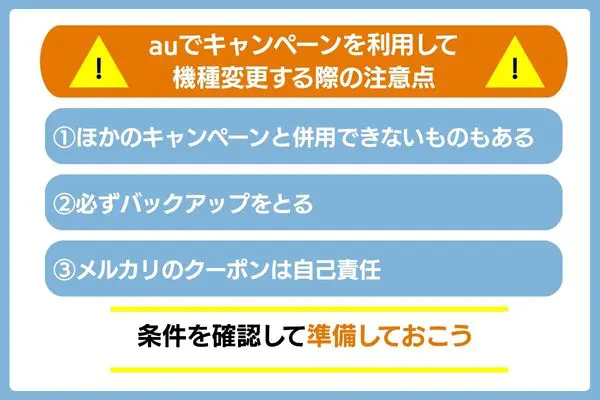
auで機種変更するときは下記3つを確認しましょう。スムーズに機種変更するためには欠かせない内容です。
ほかのキャンペーンと併用できないものがある
この記事で紹介した「キャンペーン」や「クーポン」は併用できるものが多く、掛け合わせで適用するとよりお得に端末を購入できます。
ですが中には、併用できないキャンペーンやクーポンがあることも事実です。
例えば「au Online Shop お得割」は、auオンラインショップ限定のキャンペーンです。auショップなどの実店舗では利用できません。
一方、実店舗限定のキャンペーンやクーポンが時折開催されることがありますが、こちらはauオンラインショップで使用できません。
このように、キャンペーンやクーポンの中には併用できないものがあります。
使おうと思っているキャンペーンやクーポンの詳細ページに記載されている注意事項を、しっかりと確認するようにしておきましょう。
必ずバックアップを取る
機種変更する前に必ずデータのバックアップを取りましょう。
iPhoneへ機種変更する場合は、直接データを転送したりiTunesを活用したりする方法があります。
Androidへ機種変更する場合は、au Cloudやデータお預かりアプリを活用しましょう。
» バックアップ方法(au公式サイト)
自分でバックアップを行うのが不安な人は、auショップで対応してくれます。Apple IDやLINEの設定など4,015円(税込)かかりますが、確実にバックアップできるでしょう。
» au Style/auショップ検索
メルカリのクーポンは自己責任
機種変更で活用できるクーポンは、メルカリやヤフオクなどから手に入れられる場合があります。
しかしメルカリなどに出品されているクーポンは、有効期限が切れていたり不当に値段が高かったりするケースがあるので注意しましょう。
万が一期限切れのクーポンを購入した場合は自己責任です。
スタッフに言っても聞き入れてもらえないため、メルカリなどからクーポンを入手する場合は十分注意してください。
\ オンラインでお得に簡単に機種変更! /
auの機種変更でよくある質問

auの機種変更でよくある質問と回答をまとめました。
気になることがあれば下記リンクをタップして、疑問を解消しましょう。
クーポンは併用できる?
機種変更でのクーポン併用はできません。
複数のクーポンを持っていても同時に使えないので、一番お得になるクーポンを利用しましょう。
auオンラインショップのクーポンはどこで見つけられる?
auオンラインショップのクーポンは、不定期ですが、auの公式オンラインページで配布されます。
また、SMSでもクーポンが届くこともあります。
機種変更でau PAYの引き継ぎはどうすればいい?
機種変更した新しい端末でau Payのアプリをインストールし、au IDでログインしましょう。
機種変更しても特別な手続きは必要ありません。
iPhone機種変更後の料金をシミュレーションしたい
iPhoneの料金シミュレーションはau公式サイトから行えます。
auユーザーの場合は現在の料金プランと比較しながらシミュレーションできるなど、以前より使いやすく改良されました。
自分に合った料金プランは、下記3つの質問に答えるところから始まります。
- 希望する端末
- 故障紛失時のサポートの有無
- 下取りの有無
上記に加え月々のデータ使用量や毎月5分以上の通話をするかどうかなど、複数の質問に回答しましょう。
あなたにぴったりの料金プランを提示してくれます。
引き止めポイントは廃止されたって本当?
現在は引き止めポイントではなく「157クーポン」として配布されることがあります。
以前はMNP予約番号を発行する際、担当のスタッフから引き止めポイントがもらえるケースがありました。
しかし制度が悪用されることが多発したため、ポイント制ではなくクーポンが配布される仕様に変更されたようです。
引き止めポイントをもらって解約できる?2回目ももらえる?
2回目も引き止めポイントをもらった人がいるようです。
ただし現在は引き止めポイントではなくクーポンが配布されています。
MNP予約番号発行時に157クーポンは必ずもらえるとは限らないことを覚えておきましょう。
アップグレードプログラムEXって何?
アップグレードプログラムEXとは、48回の分割払い契約をしたうえで24ヶ月使用した後に機種変更すると、残債の支払いが免除される制度です。
しかし2021年11月でアップグレードプログラムEXは終了しており「スマホトクするプログラム」として生まれ変わりました。
au|iPhoneへ機種変更するとき一括0円で買える?
auでは現在、機種変更するときにiPhoneを一括0円で購入することはできません。
このような大幅な値引きは総務省からのガイドラインや、改正電気通信事業法により厳しく規制されたため、最近では見かけることが少なくなっています。
ただし、iPhone 12やiPhone SE 第3世代の端末などが一括1円で販売されたこともありますので、今後同様のキャンペーンが開催される可能性が非常に高いでしょう。
より詳細に知りたい方は「auに乗り換えでiPhoneを一括0円で購入できるのか」を確認してみてくださいね。
また、1円スマホが気になる方は、1円スマホが購入できるキャンペーンやiPhoneを一括1円で購入できる方法をチェックしてください。
auのスマホへ機種変更するときの価格は?無料でできる?
auで機種変更を行うときの手数料は、手続きを行う場所によって違いがあります。
auショップ・auオンラインショップでは、事務手数料として税込み3,850円がかかります。
また、端末代金は当然ですがしっかりとかかりますので、把握しておいてくださいね。
時間をなるべくかけたくないのであれば、auオンラインショップでの機種変更手続きがおすすめです。
auの機種変更を自分でするにはどうしたら良い?
auで機種変更を自分で進めたいのであれば、auオンラインショップを活用しましょう。
auオンラインショップであれば、24時間365日あなたの好きなタイミングで手続きができます。
より詳しく知りたい方は「auオンラインショップで機種変更はどうやるの?メリットは?徹底解説!」で解説していますので参考に進めてみてくださいね。
auでiPhoneなどへ機種変更するならキャンペーンやクーポンを使ってお得に!

auではキャンペーンやクーポンを活用するとお得に機種変更できます。
最後にiPhoneへ機種変更するときに利用できるキャンペーンとクーポンを確認しておきましょう。18
- オンラインクーポン
- MNP引き止め(157)クーポン
- auから郵便で届くクーポン
- au関連のサービスでもらえるクーポン
※6月13日時点の情報です
※最新の情報については必ず公式サイトをご確認ください
auで機種変更する方法は、auショップなどの店舗かauオンラインショップのどちらかです。
よりお得に機種変更するならauオンラインショップを活用しましょう。
オンラインショップなら待ち時間不要で好きな時間に手続きができます。
最大22,000円(税込)割引される「au Online Shop お得割」といったオンライン限定の特典も見逃せません。
忙しい人こそオンラインで機種変更しましょう。
\ オンラインでお得に簡単に機種変更! /